- Добро пожаловать
- Главная
- Задания
- Документы
- Почта
- Сервисдеск
- Чат
- Организации
- Контакты
- Форум
- Сотрудники
- Продукты
- Расчеты
- Банк
- Поиск
- Календарь
- Телефония
- Автосекретарь
- Черный список
- Обратный вызов
- Пример настройки
- Входящие правила
- Журнал
- Исходящие правила
- Права доступа
- Провайдеры
- Отчеты
- Настройки
- SIP лог
- Абоненты
- Управление
- Проекты
Абоненты
Одним из важных этапов организации телефонной связи является настройка абонентов телефонной сети. Для звонков между сотрудниками через TeamWox Communicator данная настройка не требуется. Однако для автоматической маршрутизации внешних звонков абонентам следует присвоить внутренние (добавочные) номера. Позвонив на корпоративный номер и указав добавочный номер, звонящий будет соединен с необходимым абонентом.
Для настройки абонентов сети предназначена вкладка "Абоненты". На ней отображается список всех активных пользователей в системе групповой работы TeamWox.
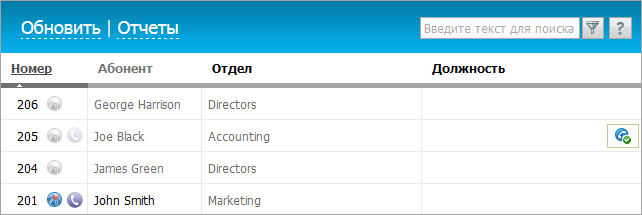
Список отображает следующую информацию об абоненте:
- Номер:
- Внутренний номер абонента, если таковой был для него установлен.
- Статус подключения к TeamWox Communicator. Яркая иконка
 означает, что абонент в данный момент подключен к коммуникатору. Серая иконка
означает, что абонент в данный момент подключен к коммуникатору. Серая иконка  , соответственно, означает, что пользователь недоступен.
, соответственно, означает, что пользователь недоступен. - Наличие и статус SIP-телефона. Если абонент имеет право на использование SIP-телефона, то у него отображается иконка
 или
или  . Яркая иконка
. Яркая иконка  означает, что пользователь в данный момент доступен для звонков. Серая
означает, что пользователь в данный момент доступен для звонков. Серая  , соответственно, недоступен.
, соответственно, недоступен.
- Абонент — логин пользователя в системе. Логин абонента выделяется черным цветом, если пользователь доступен через TeamWox Communicator или SIP-телефонию, в противном случае логин выделяется серым.
- Отдел — название отдела, в котором работает сотрудник.
- Должность — должность сотрудника.
Для работы со списком абонентов доступны следующие действия:
- Обновление списка. Обновление происходит при нажатии кнопки "Обновить".
- Переход к просмотру отчетов по модулю "Телефония". Осуществляется при нажатии на кнопку "Отчеты".
- Добавление, редактирование или удаление внутреннего номера абонента. Для этого нажмите на поле, где отображается или должен отображаться номер.
- Переход на страницу настройки абонента. Происходит при нажатии на логин пользователя.
- Активация возможности использования SIP-телефонов пользователем. Наведите курсор на строку с логином абонента и нажмите на появившуюся в конце кнопку
 . Пароль будет сгенерирован автоматически.
. Пароль будет сгенерирован автоматически.
Настройка абонента
Чтобы перейти к настройке абонента, кликните мышью на логин пользователя в списке вкладки "Абоненты".
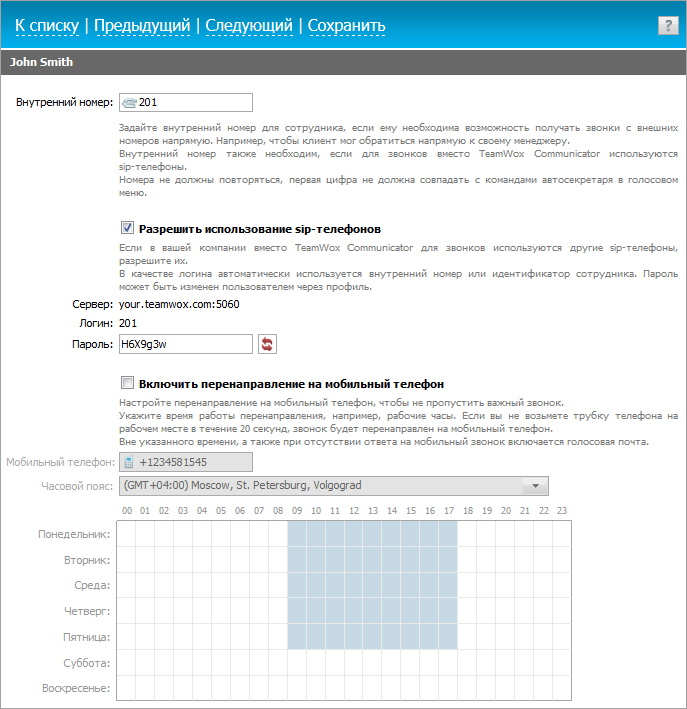
Внутренний номер
В данном блоке можно указать внутренний номер, который будет использоваться для внешних звонков данному абоненту. Набрав данный номер в дополнении к общему номеру, предоставленному провайдером, звонящий будет автоматически соединен с абонентом.
Внутренний номер может быть набран в любой момент, в том числе во время работы автоматического секретаря. В связи с этим первые цифры внутренних номеров абонентов не должны совпадать с цифровыми командами, настроенными для автоответчика. Например, внутренние номера могут начинаться с 1 (100, 1017 и т.д.), а для клавиш управления автоответчиком можно назначить все оставшиеся цифры и символы, но не 1. |
Поддержка SIP-телефонов.
Поставив галочку в поле "Разрешить использование sip-телефонов", вы позволяете пользователю использовать SIP-телефон для совершения звонков. Данные для подключения SIP-аппарата к TeamWox указываются ниже:
- Сервер — адрес сервера и номер порта.
- Логин — в качестве логина автоматически используется внутренний номер или идентификатор сотрудника.
- Пароль — генерируется автоматически при включении возможности использования SIP-телефона. Пароль можно поменять в профиле пользователя или на странице настройки абонента:
- Введя пароль вручную.
- Нажав на кнопку
 , которая автоматически сгенерирует новый пароль.
, которая автоматически сгенерирует новый пароль.
Переадресация
В системе TeamWox предусмотрена настройка, которая активирует возможность перенаправлять входящие звонки с коммуникатора на мобильный телефон пользователя. Звонок автоматически будет переадресовываться на мобильный телефон, если пользователь не ответил с рабочего аппарата в течении 20 секунд.
Настроить переадресацию звонка можно на странице "Телефония" в профиле пользователя или в настройках абонента.
Активация возможности происходит при проставлении отметки в поле "Включить перенаправление на мобильный телефон". Далее следует заполнить (или изменить) следующие поля:
- Мобильный телефон. По умолчанию подставляется телефон, указанный в блоке "Контактные данные" пользователя, если таковой имеется.
- Часовой пояс. Здесь указывается часовой пояс, по которому выставлено рабочее время сотрудника.
- Рабочее время. Рабочие часы отмечаются в расписании синими прямоугольниками, нерабочие часы — белыми. Для переключения часа на рабочий/нерабочий кликните на нем левой кнопкой мыши.
После редактирования настроек абонента нажмите кнопку "Сохранить".
← Черный список
Журнал →
|